Procedimentos: Clonar uma base de dados lake
Neste artigo, irá aprender a clonar uma base de dados lake existente no Azure Synapse com o estruturador de bases de dados. O estruturador de bases de dados permite-lhe criar e implementar facilmente uma base de dados sem escrever código.
Pré-requisitos
- As permissões de Administrador do Synapse ou Contribuidor do Synapse são necessárias na área de trabalho do Synapse para criar uma base de dados lake.
Clonar base de dados
No hub Base da área de trabalho do Azure Synapse Analytics, selecione o separador Dados à esquerda. O separador Dados será aberto. Verá a lista de bases de dados que já existem na sua área de trabalho.
Paire o cursor sobre a secção Bases de Dados e selecione as reticências ... junto à base de dados que pretende clonar e, em seguida, selecione Clonar.
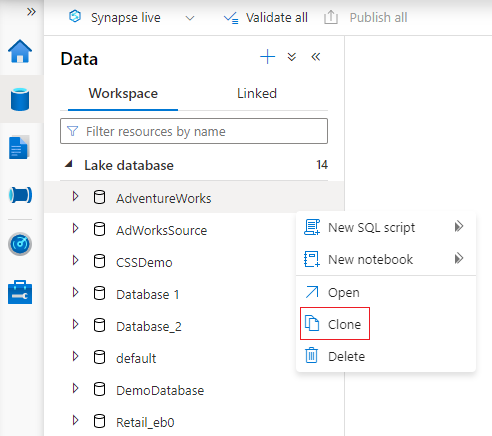
O separador estruturador de bases de dados será aberto com uma cópia da base de dados selecionada carregada na tela.
O estruturador da base de dados abre o painel Propriedades por predefinição. Atualize os detalhes desta base de dados lake clonada.
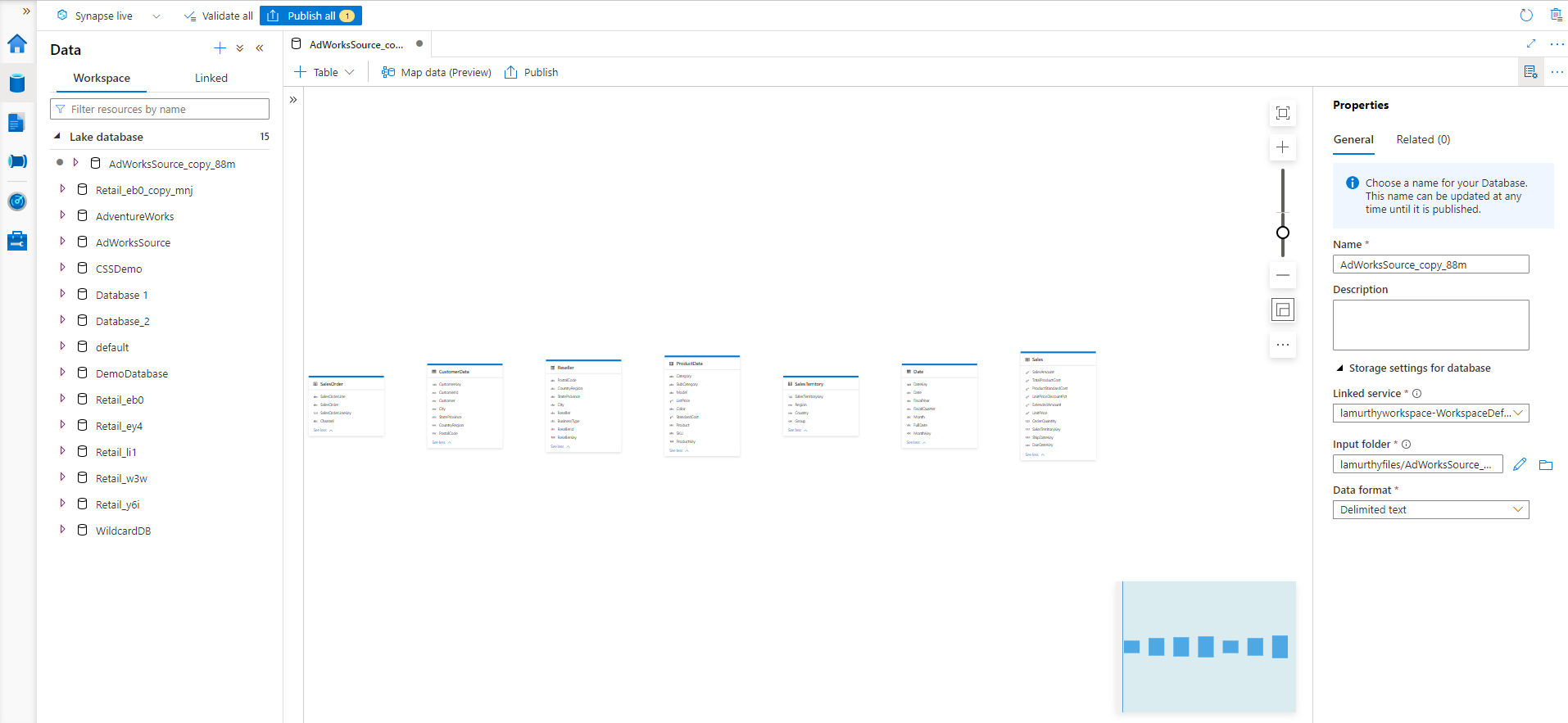
- Nome Forneça um novo nome para esta base de dados. Tenha em atenção que este nome não pode ser alterado depois de a base de dados lake ser publicada.
- Descrição Dê uma descrição à base de dados (opcional).
- As definições de armazenamento da base de dados fornecem as informações de armazenamento predefinidas para tabelas na base de dados. As predefinições são aplicadas a cada tabela na base de dados, a menos que seja substituída na própria tabela.
- O serviço ligado fornece o serviço ligado predefinido utilizado para armazenar os seus dados no Azure Data Lake Storage. Será apresentado o serviço ligado predefinido associado à área de trabalho do Synapse, mas pode alterar o Serviço Ligado para qualquer conta de armazenamento do ADLS que quiser.
- A pasta de entrada define o caminho predefinido do contentor e da pasta nesse serviço ligado através do browser de ficheiros ou ao editar manualmente o caminho com o ícone de lápis.
- Formato de dados selecione o formato de dados. As bases de dados lake no Azure Synapse suportam texto delimitado e parquet como formatos de armazenamento para dados.
Pode adicionar tabelas adicionais a esta base de dados clonada ao selecionar o botão + Tabela . Para obter mais informações, veja Modificar a base de dados lake.
Depois de concluir todas as alterações à base de dados clonada, está na altura de a publicar. Se estiver a utilizar a integração do Git com a sua área de trabalho do Synapse, tem de consolidar as alterações e intercalá-las no ramo de colaboração. Saiba mais sobre o controlo de origem no Azure Synapse. Se estiver a utilizar o modo Synapse Live, pode selecionar "publicar".
Clonar tabelas numa base de dados lake
O estruturador de bases de dados permite-lhe clonar qualquer uma das tabelas na sua base de dados.
Selecione uma tabela na sua base de dados lake e clique nas reticências ... junto ao nome da tabela.
Clique em Clonar.
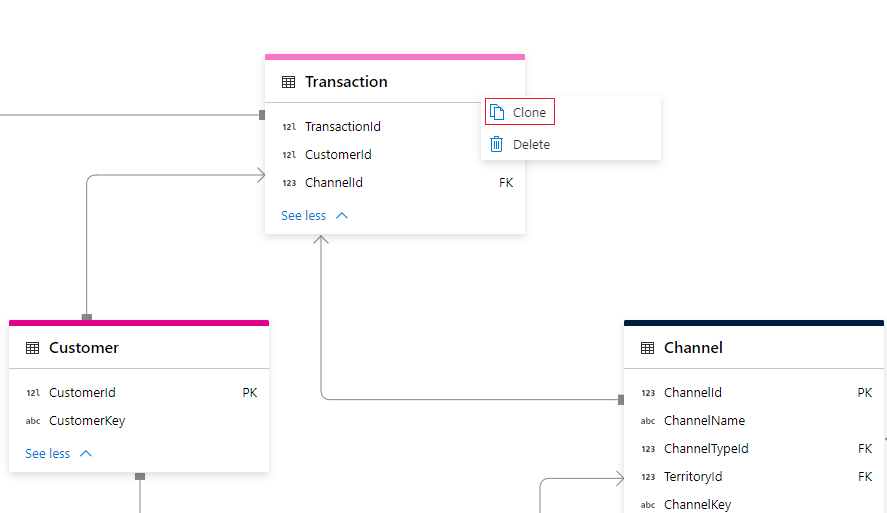
O estruturador da base de dados irá criar uma cópia da tabela e abre o separador Geral por predefinição.
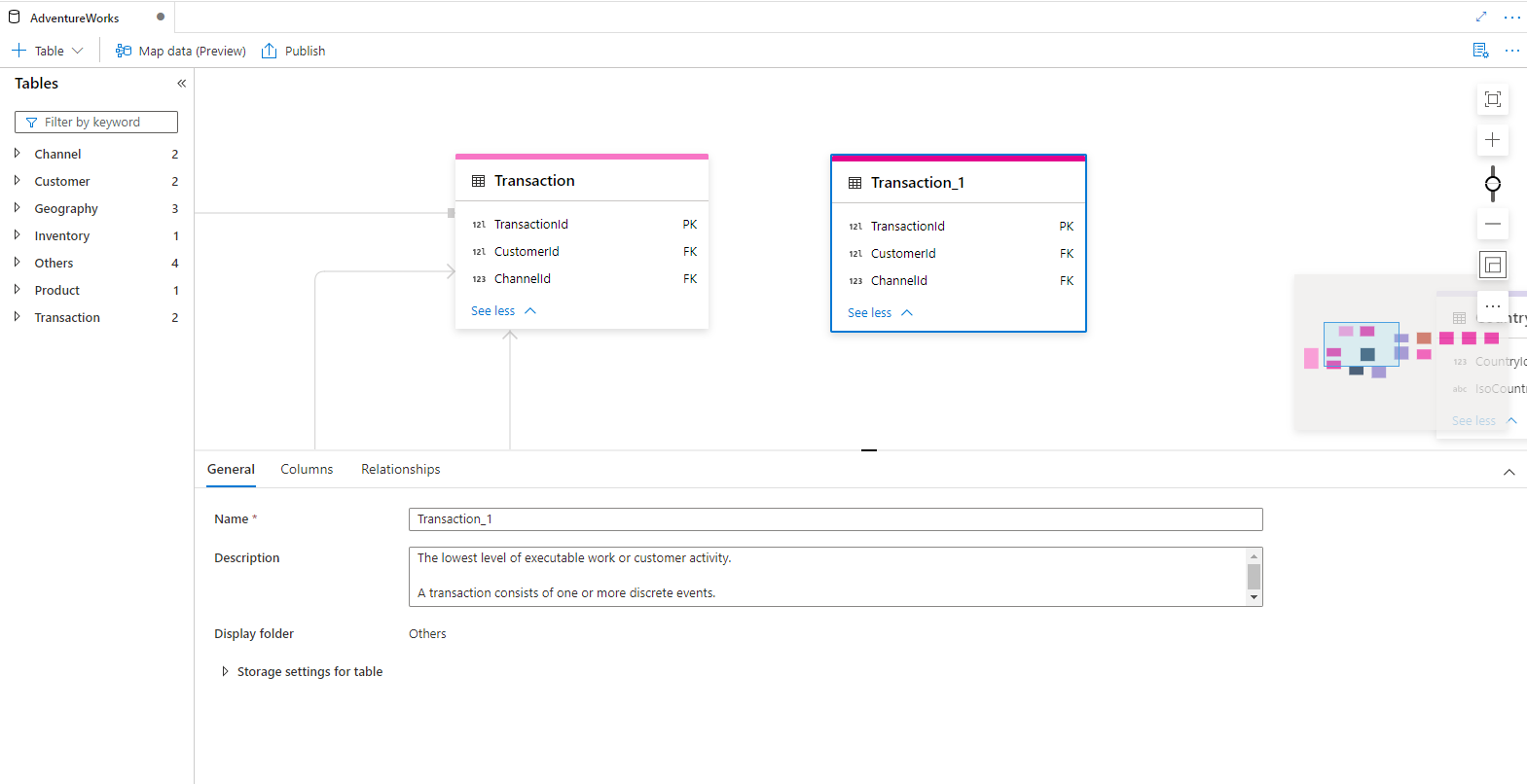
Atualize as definições Nome, Descrição e Armazenamento da tabela , conforme necessário. Para obter mais informações, veja Modificar a base de dados lake.
Da mesma forma, atualize o separador Colunas e o separador Relações conforme necessário.
Depois de concluir todas as alterações à base de dados clonada, está na altura de a publicar. Se estiver a utilizar a integração do Git com a sua área de trabalho do Synapse, tem de consolidar as alterações e intercalá-las no ramo de colaboração. Saiba mais sobre o controlo de origem no Azure Synapse. Se estiver a utilizar o modo Synapse Live, pode selecionar "publicar".
Passos seguintes
Continue a explorar as capacidades do estruturador de bases de dados com as ligações abaixo.